V tomto článku vám ukážem, ako nainštalovať Genymotion Android Emulator na Ubuntu 18.04 LTS. Takže poďme na to.
Inštalácia VirtualBoxu:
Genymotion používa VirtualBox na spustenie emulátora Androidu na vašom počítači. Aby ste mohli používať Genymotion, musíte mať vo svojom systéme BIOS a nainštalovanom VirtualBox povolenú hardvérovú virtualizáciu (VT-d / VT-x / AMD-v).
VirtualBox je k dispozícii v oficiálnom úložisku balíkov systému Ubuntu 18.04 LTS. Môžete ho teda ľahko nainštalovať pomocou správcu balíkov APT.
Najskôr aktualizujte vyrovnávaciu pamäť správcu balíkov APT nasledovne:
$ sudo apt aktualizácia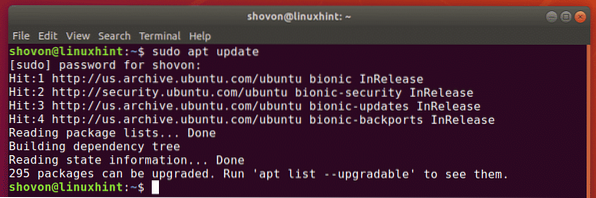
Teraz nainštalujte VirtualBox pomocou nasledujúceho príkazu:
$ sudo apt nainštalovať virtualbox
Teraz stlačte r a potom stlačte
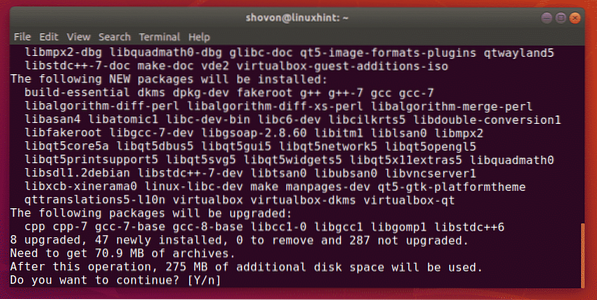
VirtualBox by mal byť nainštalovaný.
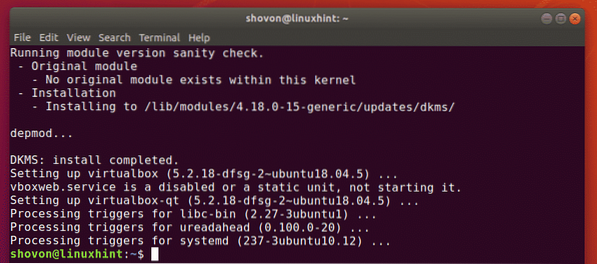
Sťahovanie Genymotion:
Genymotion nie je k dispozícii v oficiálnom úložisku balíkov Ubuntu 18.04 LTS. Môžete si však ľahko stiahnuť Genymotion z oficiálnych webových stránok Genymotion a nainštalovať si ho na svoj Ubuntu 18.04 stroj LTS.
Najskôr navštívte oficiálnu webovú stránku Genymotion na adrese https: // www.genymotion.sk z obľúbeného webového prehliadača a kliknite na Prihlásiť sa.
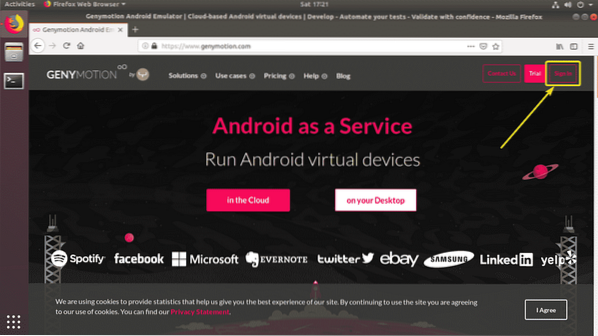
Ak máte účet Genymotion, stačí Prihlásiť sa so svojím účtom. Ak žiaden nemáte, stačí kliknúť na Vytvoriť účet, vytvorte nový účet Genymotion a prihláste sa.
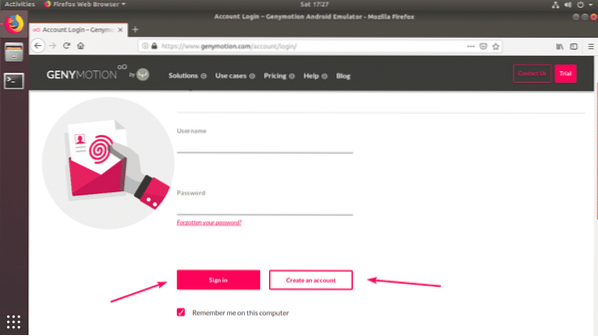
Po prihlásení choďte na Pomoc > Genymotion Desktop > Zábavná zóna ako je vyznačené na snímke obrazovky nižšie.
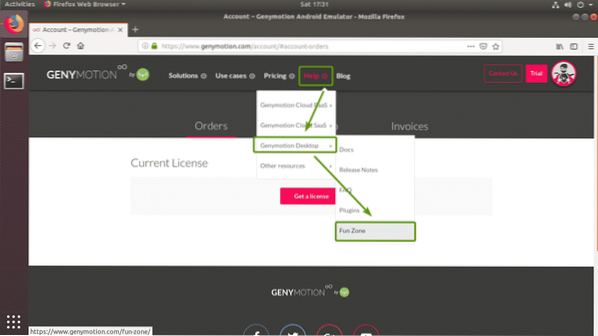
Teraz kliknite na Stiahnite si Genymotion Personal Edition tlačidlo označené na snímke obrazovky nižšie.
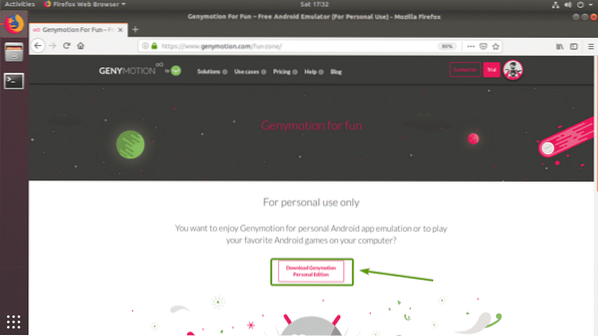
Teraz kliknite na Stiahnutie pre Linux (64-bit) tlačidlo označené na snímke obrazovky nižšie.
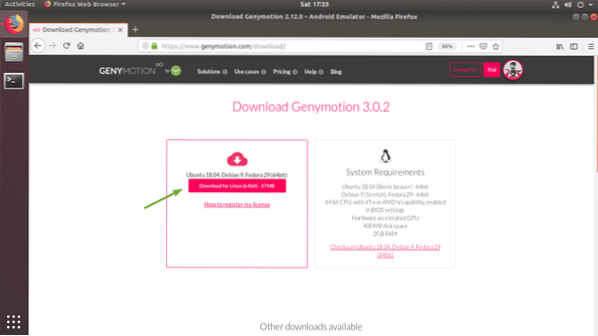
Prehliadač by vás mal vyzvať na uloženie inštalačného súboru Genymotion. Kliknite na Uloženie súboru aby som to zachránil.

Váš prehliadač by mal začať sťahovať inštalačný program Genymotion.

Nainštalujte Genymotion:
Po stiahnutí inštalátora Genymotion by ste ho mali nájsť v priečinku ~ / Súbory na stiahnutie / adresár.
$ ls -l ~ / Súbory na stiahnutie /
Teraz vykonajte inštalačný program spustiteľným príkazom:
$ chmod + x ~ / Na stiahnutie / genymotion-3.0.2-linux_x64.kôš
Teraz spustite inštalátor Genymotion pomocou nasledujúceho príkazu:
$ sudo ~ / Downloads / genymotion-3.0.2-linux_x64.kôš
Teraz stlačte r a potom stlačte

Genymotion by mal byť nainštalovaný.
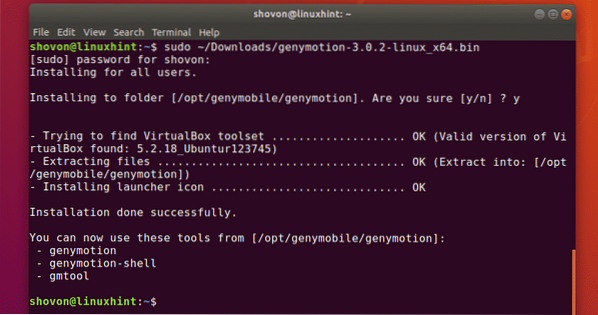
Spustenie Genymotion:
Teraz nájdete Genymotion v Ponuka aplikácií systému Ubuntu 18.04 LTS.

Teraz zadajte svoje prihlasovacie údaje do Genymotion a kliknite na ĎALŠIE.
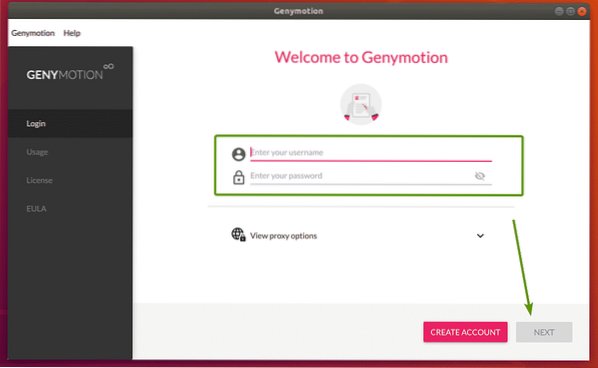
Teraz vyberte Osobné použitie a kliknite na ĎALŠIE.
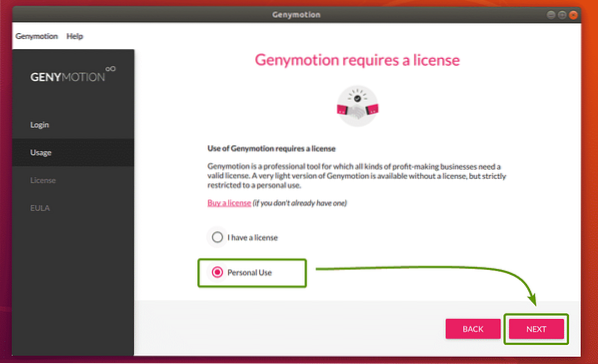
Teraz skontrolujte Prečítal som si a prijímam licenčnú zmluvu s koncovým používateľom a kliknite na ĎALŠIE.
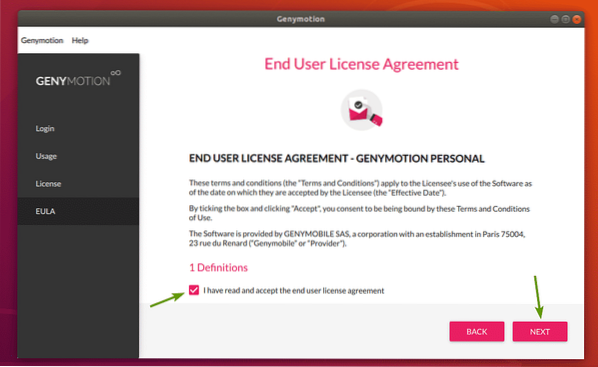
Genymotion by mal začať.

Vytváranie virtuálnych zariadení Genymotion pre Android:
Genymotion má na výber z mnohých šablón virtuálnych zariadení s Androidom. Môžete vyhľadávať šablóny a filtrovať ich podľa Tvarový faktor (Telefón, malý tablet, veľký tablet), Android API (Android 8, Android 9 atď.), Hustota (hustota pixelov obrazovky) a Veľkosť (veľkosť / rozlíšenie obrazovky).
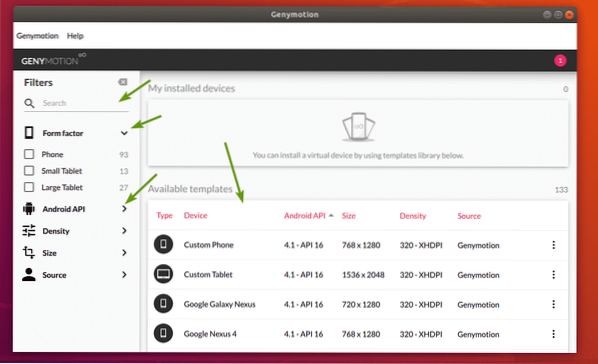
Teraz vyberte zariadenie, ktoré sa vám páči, a kliknite na ikonu Ikona ponuky a potom kliknite na Inštalácia.
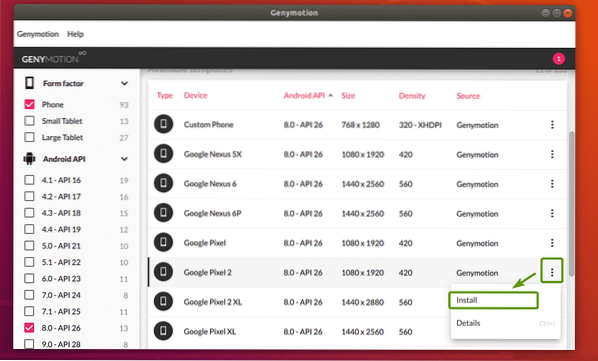
Teraz môžete zadať názov svojho virtuálneho zariadenia, vybrať rozlíšenie displeja a hustotu pixelov z niektorých preddefinovaných, alebo nastaviť vlastné rozlíšenie displeja a hustotu pixelov. Ak chcete spustiť virtuálne zariadenie v režime celej obrazovky, potom začiarknite políčko Začnite v režime celej obrazovky začiarkavacie políčko.
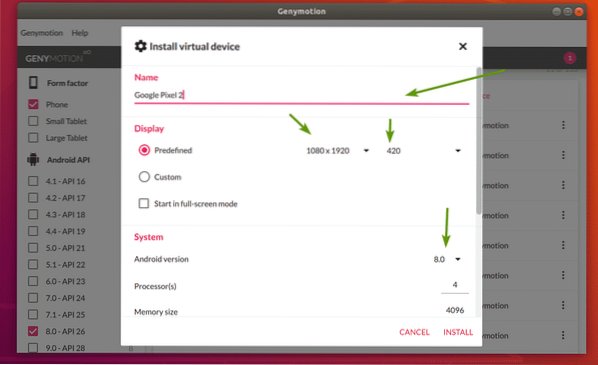
Môžete tiež zvoliť požadovanú verziu systému Android, zvoliť počet jadier procesora, ktoré sa majú priradiť k virtuálnemu zariadeniu, nastaviť veľkosť pamäte atď. Po dokončení kliknite na INŠTALÁCIA.
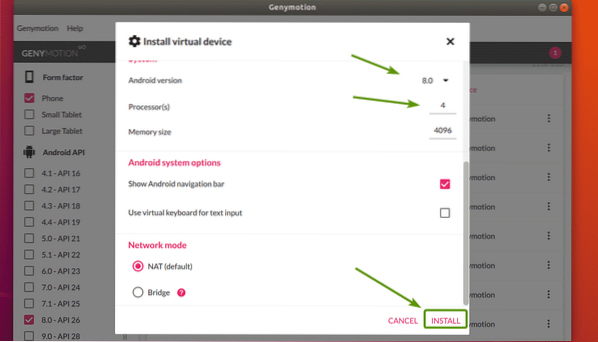
Genymotion by mal začať sťahovať požadované súbory na vytvorenie virtuálneho zariadenia.
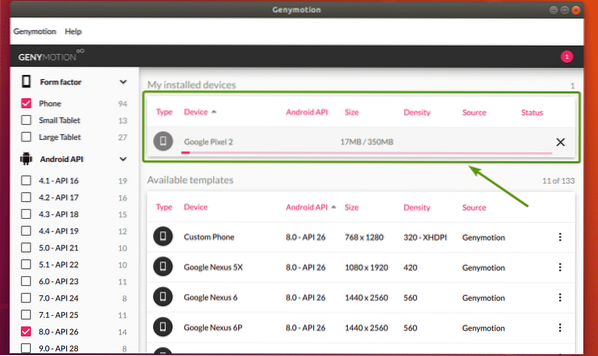
Keď je virtuálne zariadenie pripravené, malo by byť uvedené v zozname Moje nainštalované zariadenia oddiel.
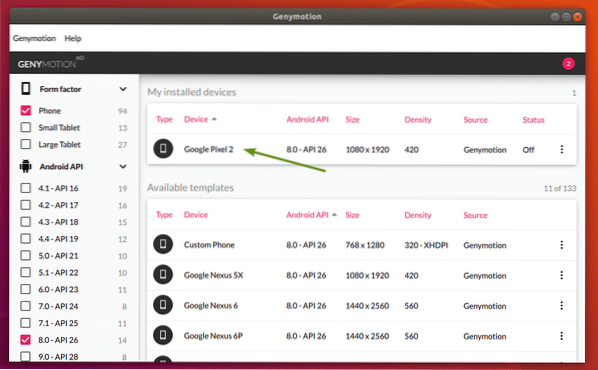
Ak chcete spustiť virtuálne zariadenie, kliknite na ikonu Ikona ponuky a kliknite na Štart.
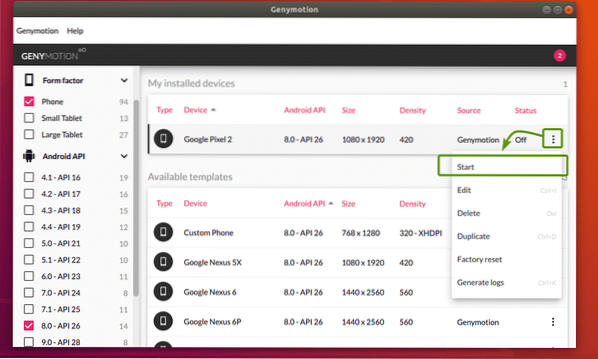
Ako vidíte, Genymotion spúšťa virtuálne zariadenie.
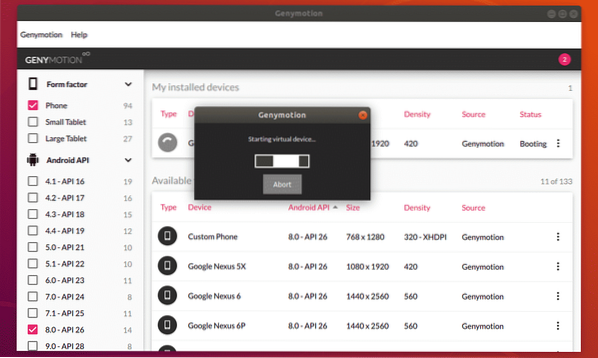
Po chvíli by malo byť spustené virtuálne zariadenie Android. Teraz doň môžete nainštalovať aplikácie pre Android, spúšťať svoje obľúbené hry a mnoho ďalších na tomto virtuálnom zariadení.4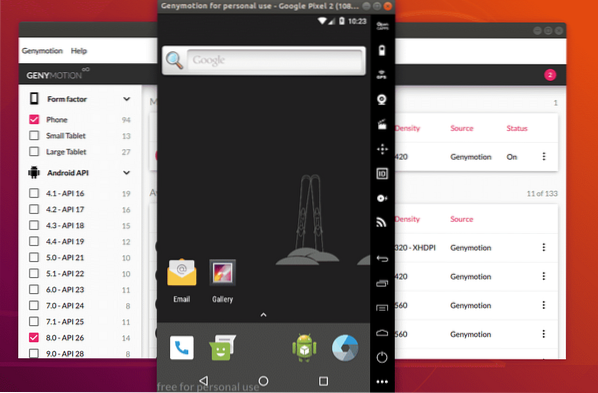
Pomocou Genymotion môžete vytvoriť toľko virtuálnych zariadení s Androidom, koľko chcete.
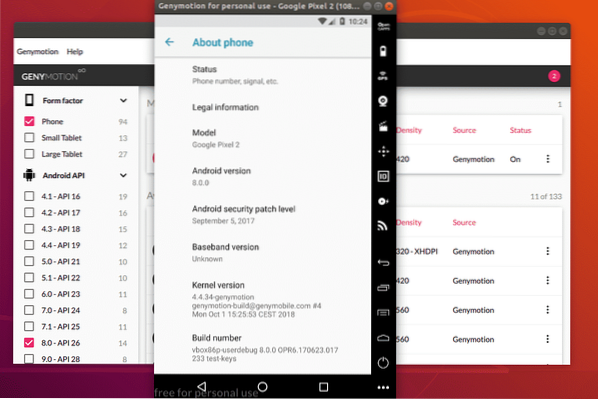
Takto si teda nainštalujete emulátor Genymotion Android na Ubuntu 18.04 LTS. Ďakujeme, že ste si prečítali tento článok.
 Phenquestions
Phenquestions

